リファレンス(「工程ブロック図」_ツールバーエリア)
工程ブロック図タブのツールバーエリアについて説明します。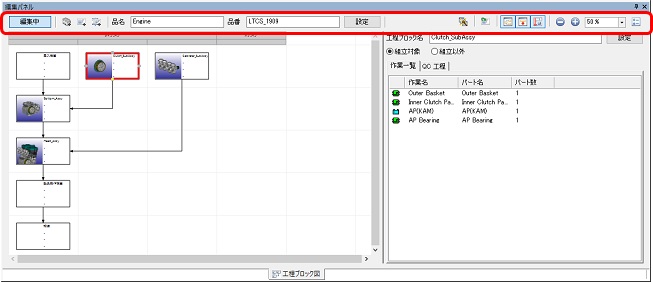
| 項目 | アイコン | 説明 |
|---|---|---|
| 編集開始 / 編集中 |  |
編集中は、コントロールパネル・製造ツリー・工程ツリー(構造パネル)を非表示にします。 |
| 組立ロケーション追加 |
|
工程ブロック図表示エリアにロケーションを追加します。既存ロケーションの右隣に新しい列が追加されます。 |
| 工程ブロック追加 |
|
工程ブロック図表示エリアに工程ブロックを追加します。
|
| 並列ブロック追加 |
|
工程ブロック図表示エリアに並列工程ブロックを追加します。
|
| 品名 |
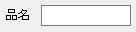 |
任意の品名を登録できます。 |
| 品番 |
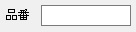 |
任意の品番を登録できます。 |
| QC 工程表出力 |
|
Reporter テンプレートを利用して QC 工程表を出力します。 |
| サムネイルの更新 |
|
工程ブロックに、サムネイル画像を追加、登録します。 ヒント: サムネイル画像は XVL
ファイル内に保存されません。一度サムネイル登録した XVL ファイルは XVL Studio
で起動、工程ブロック図タブを表示するたびにサムネイルが取得されます。 |
| 製造ツリー |
|
製造ツリーの表示 / 非表示を切り替えます。 |
| 構造パネル |
|
構造パネルの表示 / 非表示を切り替えます。 |
| 選択工程ビューを開く |
|
選択工程ビューの表示 / 非表示を切り替えます。 |
| ズームイン / ズームアウト ズーム |
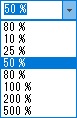 |
工程ブロック図表示エリアのズームイン / ズームアウトを行います。 ヒント:
|
| オプション | 工程ブロック図タブの編集を開始した時のパネルやビューの表示状態を変更できます。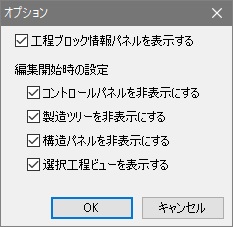 |

